Minecraft의 팬이라면 이전에 'JNI 오류' 메시지를 본 적이 있을 것입니다. 이 오류는 여러 가지로 인해 발생할 수 있지만 대부분 오래된 Java 또는 손상된 Minecraft 설치로 인해 발생합니다. 이 오류를 수정하는 몇 가지 방법이 있지만 가장 일반적인 방법은 단순히 Java를 최신 버전으로 업데이트하는 것입니다. Java 웹 사이트로 이동하여 최신 버전의 JRE(Java Runtime Environment)를 다운로드하면 됩니다. Java를 업데이트하면 아무런 문제 없이 Minecraft를 시작할 수 있습니다. 여전히 JNI 오류가 표시되면 Minecraft 설치가 손상되었을 가능성이 큽니다. 이 경우 가장 좋은 방법은 Minecraft 폴더를 삭제하고 게임을 다시 설치하는 것입니다. 이 기사가 Minecraft에서 JNI 오류를 수정하는 데 도움이 되었기를 바랍니다. 여전히 문제가 있는 경우 아래 댓글 섹션에 질문을 게시하면 최선을 다해 도와드리겠습니다.
Minecraft Java는 아마도 Minecraft의 최고 버전일 것입니다. Minecraft 모드로 게임을 사용자 지정, 추가 및 수정할 수 있습니다. 그러나 Java 버전의 유일한 경고는 많은 버그와 버그로 가득 차 있다는 것입니다. 그 중 하나는 JNI 오류입니다. 다음은 사용자에게 표시되는 정확한 오류 메시지입니다.
오류: JNI 오류가 발생했습니다. 설치를 확인하고 다시 시도하십시오.

이 게시물에서는 이와 동일한 오류에 대해 이야기하고 이를 해결하기 위해 수행할 수 있는 작업을 살펴보겠습니다. 그래서 당신이 본다면 JNI 오류가 발생했습니다. Minecraft에서 여기에 언급된 해결 방법을 시도해 보세요.
JNI 오류는 무엇을 의미합니까?
JNI 오류는 응용 프로그램이 기본 메서드와 연결된 코드를 실행할 수 없음을 나타냅니다. 이는 일반적으로 JDK 또는 JRE가 없거나 로드할 수 없을 때 발생합니다. 이 오류는 이러한 문제로 알려진 Minecraft Java Edition에서 발생합니다. 그러나 Minecraft의 경우 JDK 또는 JRE의 부족만이 유일한 이유는 아니며 경로 변수가 작동하지 않거나 게임을 방해하는 타사 응용 프로그램이 있는 경우 해당 오류 코드가 표시될 수도 있습니다. . 이 문제를 해결하려면 이 게시물에 언급된 솔루션을 확인하십시오.
Windows 명령 줄 기록
Minecraft에서 JNI 오류를 수정합니다.
Minecraft 오류를 수정하려면 JNI 오류가 발생했습니다. 설치를 확인하고 다시 시도하십시오. Windows 11/10 PC에서는 다음 팁을 따르십시오.
- 최신 자바 JDK 설치
- Java 환경 변수 확인
- 클린 부팅 문제 해결
- 이전 버전의 Java 제거
그들에 대해 자세히 이야기합시다.
1] 최신 Java JDK를 설치합니다.
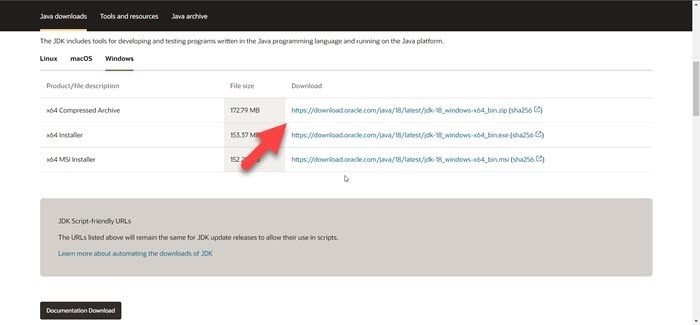
최신 Java JDK를 설치하여 시작하겠습니다. 이 문제는 Java(16 이상)가 없는 시스템에서 Minecraft 또는 해당 서버를 실행하려는 사용자에 의해 보고되었습니다. 이제 시스템에 최신 버전의 도구를 설치하고 도움이 되는지 살펴보겠습니다.
그러나 그 전에 Minecraft를 닫고 작업 관리자를 열고 백그라운드에서 실행 중인 관련 작업이 있는지 확인하고 닫습니다.
규정된 단계에 따라 최신 Java JDK를 올바른 위치에 설치하십시오.
- 이동 oracle.com Windows용 모든 버전의 Java(16 이상)용 압축 아카이브 파일을 다운로드합니다.
- zip 파일을 다운로드한 후 압축을 풀고 추출된 폴더를 클립보드에 복사합니다.
- 그런 다음 열기 운전사, 다음 위치로 이동하여 복사한 폴더를 붙여넣습니다.
- 폴더를 붙여넣으면 Minecraft 런처를 엽니다.
- 클릭 검색 Java 경로와 관련된 버튼입니다.
C:프로그램 파일Javajdk-<номер версии>큰 상자
메모: 대신에<номер-версии>다운로드한 버전의 번호를 적습니다. 예를 들어 Java 16.02를 다운로드한 경우 다음을 작성하십시오. jdk-16.0.2.
- Java 실행 파일을 추가하십시오.
- 마지막으로 변경 사항을 저장합니다.
게임을 열고 문제가 지속되는지 확인하십시오.
hitmanpro 킥 스타터
2] Java 환경 변수 확인
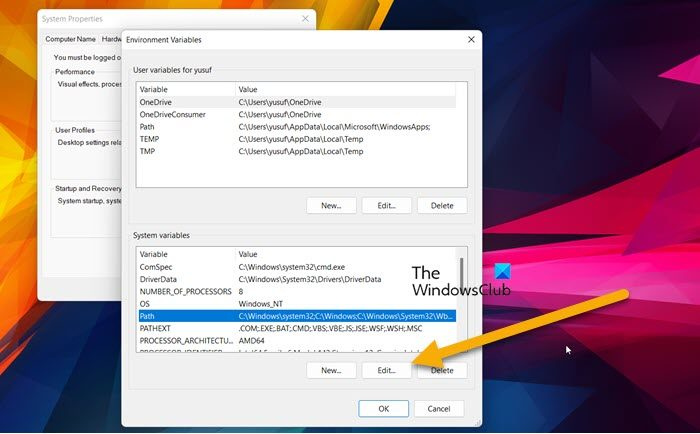
다음으로 손상된 Java 환경 변수가 없는지 확인해야 합니다. 동일한 작업을 수행하기 위해 설정에서 경로 변수를 확인한 다음 필요한 변경을 수행합니다.
동일한 작업을 수행하려면 지정된 단계를 따르십시오.
- 열려 있는 달리다, 유형 sysdm.cpl 확인을 클릭합니다.
- 고급 탭에 있는지 확인하고 다음을 클릭하십시오. 환경 변수.
- 에서 시스템 변수, '경로'를 선택하고 '편집'을 클릭합니다.
- Java 환경 변수를 찾아 선택하고 제거를 클릭하십시오.
변수가 제거되면 시스템을 재부팅하고 Minecraft를 시작합니다. 이것이 도움이 되길 바랍니다.
3] 클린 부팅 문제 해결
타사 응용 프로그램이 Minecraft를 방해하는 경우 해당 오류 코드가 표시될 수도 있습니다. 이 경우 클린 부팅을 수행하고 수동으로 프로세스를 하나씩 비활성화해야 합니다. 그래야 범인을 찾을 수 있다. 말썽꾼을 알아차리면 간단히 제거하면 문제가 해결됩니다.
보너스 팁: 이제 최신 버전의 Java가 있으므로 이전 버전을 유지하는 것은 의미가 없습니다. 따라서 귀중한 공간을 절약하려면 이전 버전의 Java를 제거해야 합니다.
이러한 솔루션이 도움이 되기를 바랍니다.
읽다: 종료 코드 0으로 Minecraft가 충돌하는 문제를 수정했습니다.
Minecraft에서 Java 오류를 수정하는 방법은 무엇입니까?
Minecraft에는 많은 Java 버그가 있습니다. JNI 오류가 표시되면 이 게시물에 언급된 해결 방법을 시도해 볼 수 있습니다. Java.IO.IOException 내부 예외가 표시되면 오류 수정 방법에 대한 가이드를 확인하세요. 이 가이드에 언급된 솔루션으로 문제를 해결할 수 있기를 바랍니다.
또한 읽으십시오: Java Virtual Machine Launcher가 Java Virtual Machine을 생성하지 못했습니다.






![Total War Warhammer 3 디스크 공간 부족 [고정]](https://prankmike.com/img/games/51/total-war-warhammer-3-not-enough-disk-space-fixed-1.jpg)








